Qhov wikiHow qhia koj li cas pom cov npe ntawm cov neeg siv uas tau saib koj li xwm txheej hloov tshiab ntawm WhatsApp.
Kauj ruam
Txoj Kev 1 ntawm 2: Ntawm iPhone
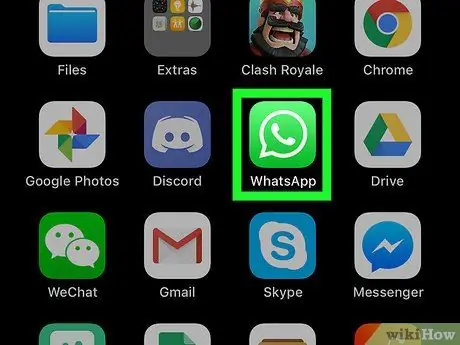
Kauj Ruam 1. Qhib WhatsApp
Coj mus rhaub lub WhatsApp app icon, uas zoo li lub thawv ntsuab nrog lub suab hais lus thiab lub xov tooj dawb hauv nws. WhatsApp sib tham nplooj ntawv yuav tshwm sim yog tias koj twb tau nkag rau hauv koj tus as khauj lawm.
Yog tias tsis yog, sau koj tus lej xov tooj thiab txheeb xyuas thaum raug hais ua ntej txuas ntxiv
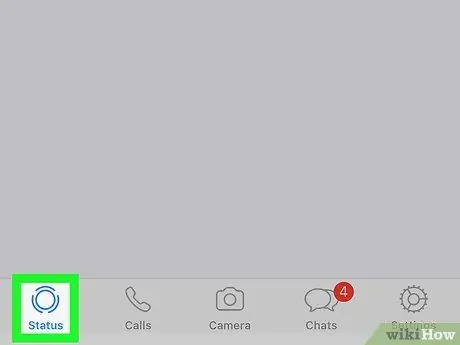
Kauj Ruam 2. Kov Xwm Txheej
Nws yog lub voj voos icon nyob hauv kaum sab laug-sab laug ntawm qhov screen. Tom qab ntawd, nplooj ntawv xwm txheej yuav raug qhib.
Yog tias WhatsApp tam sim ntawd nthuav qhia lub qhov rooj sib tham, xub coj mus rhaub khawm rov qab hauv lub ces kaum sab saud ntawm qhov screen
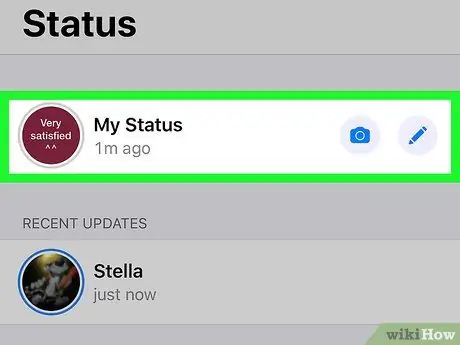
Kauj Ruam 3. Kov Kuv Li Txheej Txheem
Nws nyob rau sab saum toj ntawm nplooj ntawv "Status".
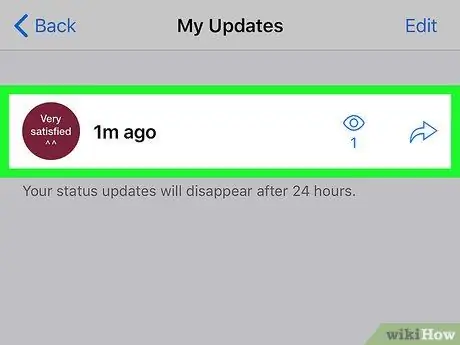
Kauj Ruam 4. Xaiv qhov xwm txheej
Kov xwm txheej nrog tus lej ntawm cov neeg saib koj xav pom.
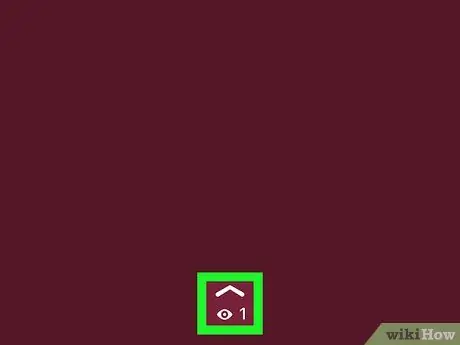
Kauj Ruam 5. Kov lub cim

Nws nyob hauv qab ntawm qhov screen, tsuas yog saum lub qhov muag icon. Thaum kov, lub cim yuav qhib rau hauv cov npe ntawm cov neeg siv uas tau saib koj li xwm txheej.
- Yog tias koj pom "0" nyob ib sab ntawm lub cim qhov muag, tsis muaj cov neeg siv tau pom koj li xwm txheej.
- Txawm tias thaum lwm tus neeg pom koj li xwm txheej tam sim, nws yuav siv sijhawm li ob peb feeb rau cov neeg saib suav rau hauv lub app.
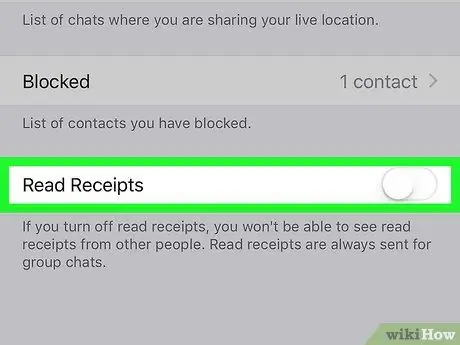
Kauj Ruam 6. Nco ntsoov tias koj qhib qhov kev xaiv nyeem tsab ntawv ceeb toom
Yog tias koj tsis pom cov neeg suav, txawm tias koj paub tias tib neeg tau pom koj li xwm txheej tso tawm, koj yuav xav tau qhib qhov nyeem cov ntawv ceeb toom xaiv:
- Kov qhov kev xaiv " Chaw "Nyob rau sab xis sab xis ntawm qhov screen.
- Kov " Nyiaj ”.
- Xaiv " Tsis pub twg paub ”.
- Coj mus rhaub cov hloov pauv "Nyeem cov ntawv txais nyiaj" dawb.
Txoj Kev 2 ntawm 2: Ntawm Android Device
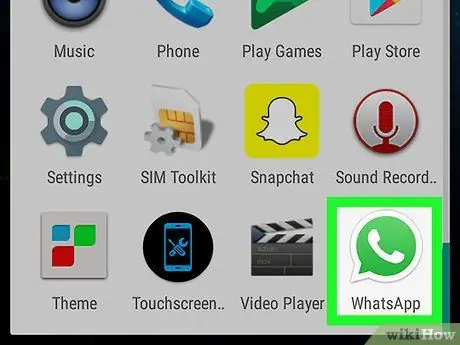
Kauj Ruam 1. Qhib WhatsApp
Coj mus rhaub lub WhatsApp app icon, uas zoo li lub thawv ntsuab nrog lub suab hais lus thiab lub xov tooj dawb hauv nws. WhatsApp sib tham nplooj ntawv yuav tshwm sim yog tias koj twb tau nkag rau hauv koj tus as khauj lawm.
Yog tias tsis yog, sau koj tus lej xov tooj thiab txheeb xyuas thaum raug hais ua ntej txuas ntxiv
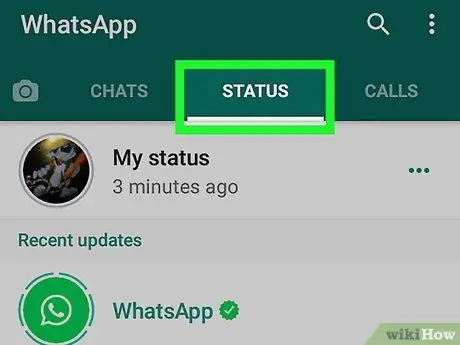
Kauj Ruam 2. Kov rau STATUS tab
Cov ntawv no yog nyob rau sab saum toj ntawm qhov screen.
Yog tias WhatsApp tam sim ntawd nthuav qhia lub qhov rooj sib tham, xub coj mus rhaub khawm rov qab hauv lub ces kaum sab laug ntawm lub vijtsam
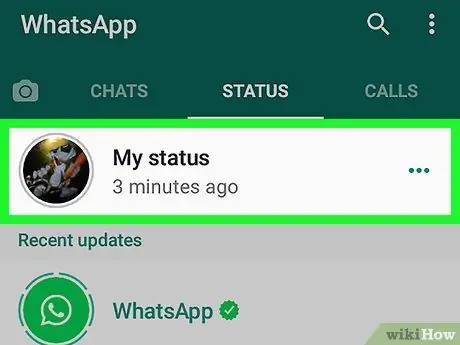
Kauj Ruam 3. Kov Kuv li xwm txheej
Nws nyob saum qhov screen. Thaum kov, koj li xwm txheej yuav tshwm.
Yog tias koj rub tawm ntau qhov xwm txheej, thawj kab ntawv xa hauv 24 teev tas los yuav tshwm ua ntej
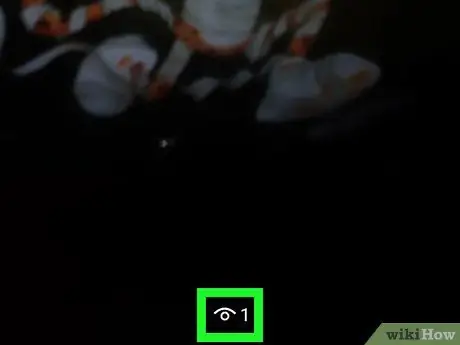
Kauj Ruam 4. Los so cov xwm txheej
Cov npe ntawm cov neeg siv uas tau pom qhov xwm txheej hloov tshiab yuav raug muab tso tawm. Cov npe no sib txawv rau txhua qhov xwm txheej hloov tshiab uas nyob hauv kab "Kuv Tus Kheej".
- Yog tias koj pom "0" nyob ib sab ntawm lub cim qhov muag nyob hauv qab ntawm qhov screen, tsis muaj leej twg tau pom koj li xwm txheej.
- Txawm tias thaum lwm tus neeg pom koj li xwm txheej tam sim, nws yuav siv sijhawm li ob peb feeb rau cov neeg saib suav rau hauv lub app.
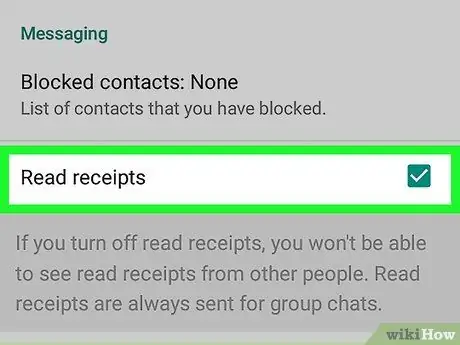
Kauj Ruam 5. Nco ntsoov tias koj qhib qhov kev xaiv nyeem tsab ntawv ceeb toom
Yog tias koj tsis pom cov neeg suav, txawm tias koj paub tias tib neeg tau pom koj li xwm txheej tso tawm, koj yuav xav tau qhib qhov nyeem cov ntawv ceeb toom xaiv:
-
Kov lub pob ?
Nyob rau sab xis sab xis ntawm qhov screen.
- Kov " Chaw ”.
- Xaiv " Nyiaj ”.
- Kov " Tsis pub twg paub ”.
- Khij lub npov "Nyeem cov ntawv txais nyiaj".







